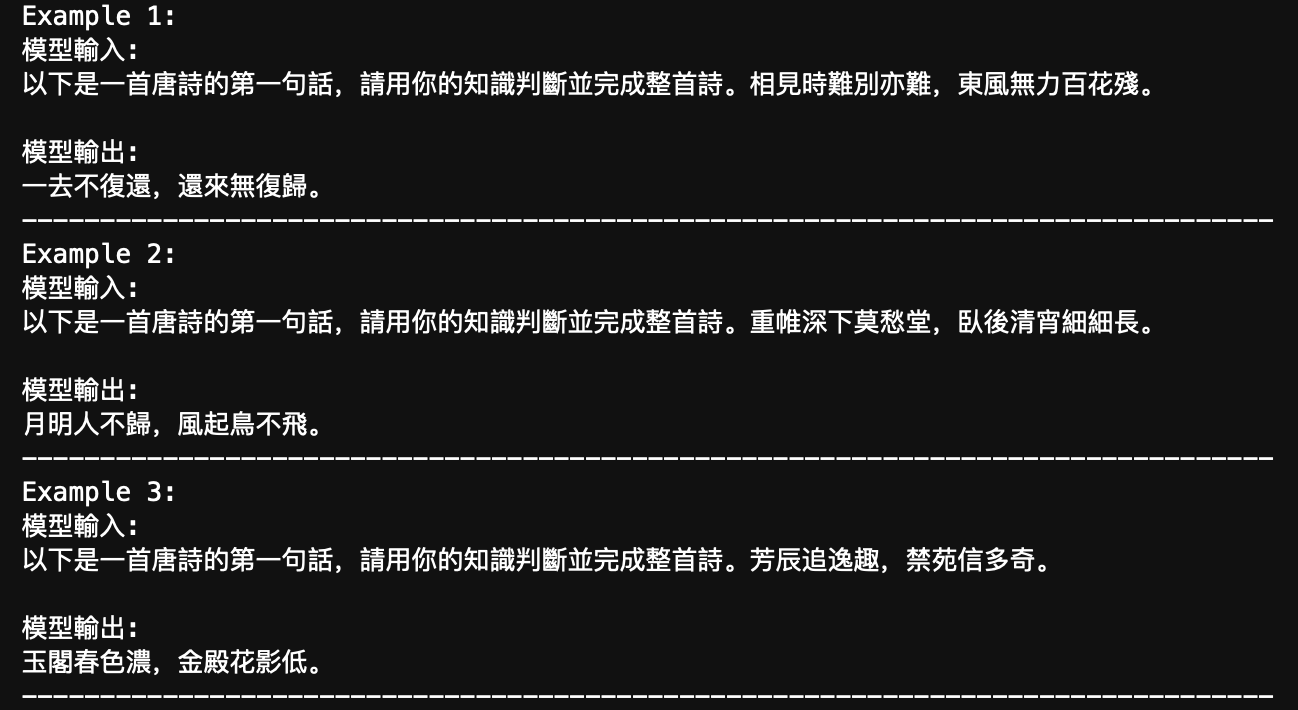在数字时代,备份照片是保护我们珍贵记忆不受意外丢失影响的一种重要方式。苹果手机用户通常利用iCloud或iTunes来备份他们的照片,确保数据的安全。然而,随着时间的推移,这些备份可能会积累大量不再需要的照片,占用宝贵的存储空间。本文将探讨苹果手机备份照片怎么删除,并介绍如何使用CleanMyPhone精简你的图库,避免在需要备份的时候牵涉到太多垃圾图片。

删除iCloud备份中的照片
苹果手机备份照片怎么删除,通过本机iCloud是最快捷的。iCloud是苹果提供的云存储服务,允许用户备份整个照片库。删除这些备份中的照片需要通过iCloud进行:
1. 直接在iPhone上删除

- 在iPhone上,打开“设置”应用,点击你的名字,然后进入“iCloud”。
- 点击“管理储存空间”,。
- 打开“照片”选项,点击“关闭功能并从 iCloud 中删除相关内容”。这将同步更新iCloud中的备份。
这个方法的主要缺点是只能删除整个图库,不能部分选择。
2. 通过iCloud.com删除

- 访问iCloud.com,使用你的Apple ID登录。
- 点击“照片”图标,选择你想要删除的照片。
- 删除后,这些照片会移动到“最近删除”文件夹。记得清空此文件夹以彻底释放空间。
通过网页端可以自主选择删除部分的备份照片,并非删除整个图库,有更大的自主选择权。
3. 删除Finder备份中的照片
如果你是通过Finder备份iPhone,照片将作为整个备份文件的一部分存储在电脑上。要删除这些照片,你需要删除整个备份:

- 打开Mac上的Finder。
- 选择您的iOS设备,导航至“管理备份”。
- 选择要删除的备份文件。
- 点击“删除备份”,确认删除。
这种方式会删除包括图库在内的整个设备的备份,请谨慎操作。
使用CleanMyPhone优化照片管理
如果你需要精简照片库,那么推荐你使用CleanMyPhone,可以大大简化照片管理的工作。CleanMyPhone提供了以下功能来帮助用户有效管理他们的照片库:

1. 自动识别重复和模糊照片
· CleanMyPhone可以扫描你的照片库,自动识别重复或模糊的照片。这使用户可以轻松选择并删除这些质量不高或不必要的照片,从而在备份之前减少存储需求。
2. 清理旧的屏幕快照和下载的图片
· 此应用还专门针对屏幕快照和下载的图片进行清理,这些往往是备份中占用空间较大的非必需项目。
3. 优化照片存储
· 通过整理和优化照片存储,CleanMyPhone帮助用户确保只备份需要保存的重要照片,从而更有效地利用iCloud或其他存储解决方案的空间。
结论
在必要时候,学会苹果手机备份照片怎么删除维护数据安全的重要步骤。无论是通过iCloud还是iTunes,理解如何操作可以帮助你保持数据的整洁和有序。而利用CleanMyPhone则可以简化照片的管理过程,还能确保你的备份更加高效和有针对性。通过定期清理和管理备份,你的苹果设备将运行得更加流畅,数据也更安全。
免费试用链接
CleanMy®Phone: Careful Cleaner on the App Store